防火牆登入IP封鎖解除/使用者封鎖設定
選項
Zyxel小編 Corey
文章數: 216  Zyxel Employee
Zyxel Employee




 Zyxel Employee
Zyxel Employee



於 防火牆 常見問題
情境:當輸入防火牆的帳號密碼錯誤次數過多,防火牆將暫時將使用者進行封鎖,防火牆預設值為帳號密碼輸入錯誤5次,立即封鎖當前使用的IP位址30分鐘。
下方說明 "如何手動解除封鎖" ,以及 "使用者封鎖設定參數調整" 。
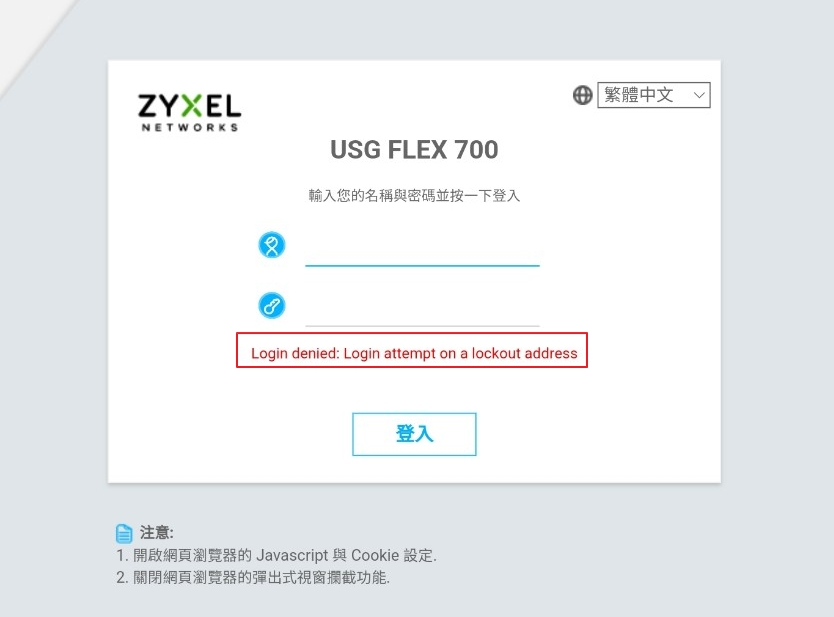
指令介面可以從網頁管理介面的WEB Gonsole或SSH開啟,以下範例使用網頁管理介面的WEB Console功能說明。
點擊網頁上方的"Web Console"會跳轉到新的指令介面(請不要與右方的CLI功能搞混)。

登入帳號密碼,輸入密碼不會顯示是正常的。
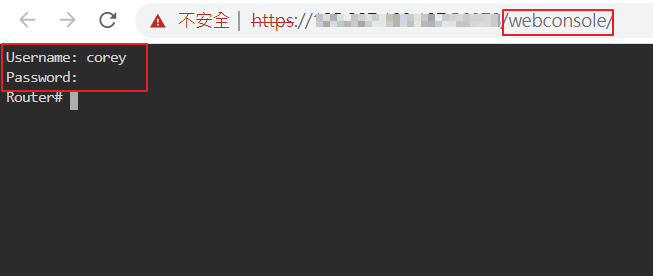
查看目前封鎖狀態 :
Router# show lockout-users
上方為被封鎖的使用者;下方為曾經登入失敗,但尚未被封鎖的使用者。
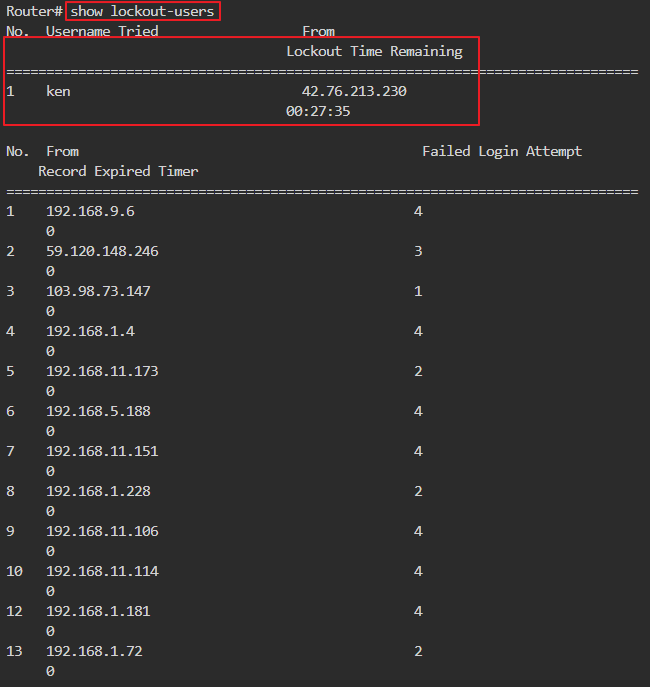
解除封鎖指令(範例的IP位址請改為實際環境被封鎖的IP) :
若欲使用此功能,勾選啟用登入重試限制,並輸入重試次數及封鎖時間,輸入完成後選取套用。
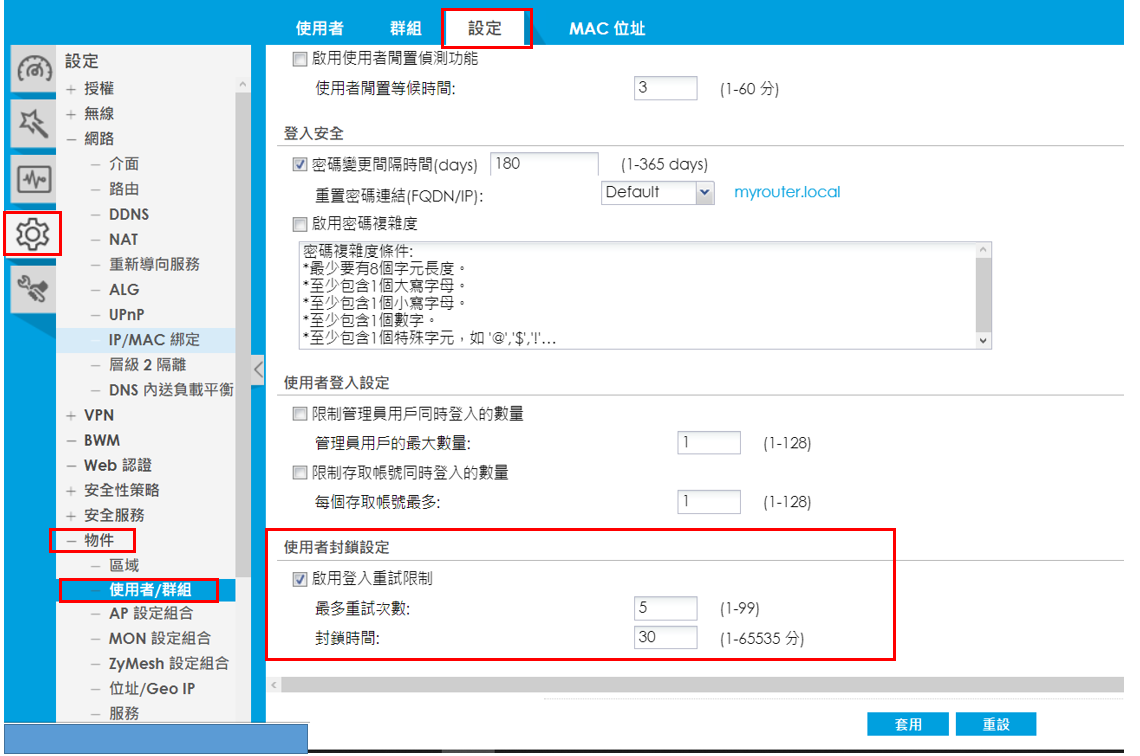
下方說明 "如何手動解除封鎖" ,以及 "使用者封鎖設定參數調整" 。
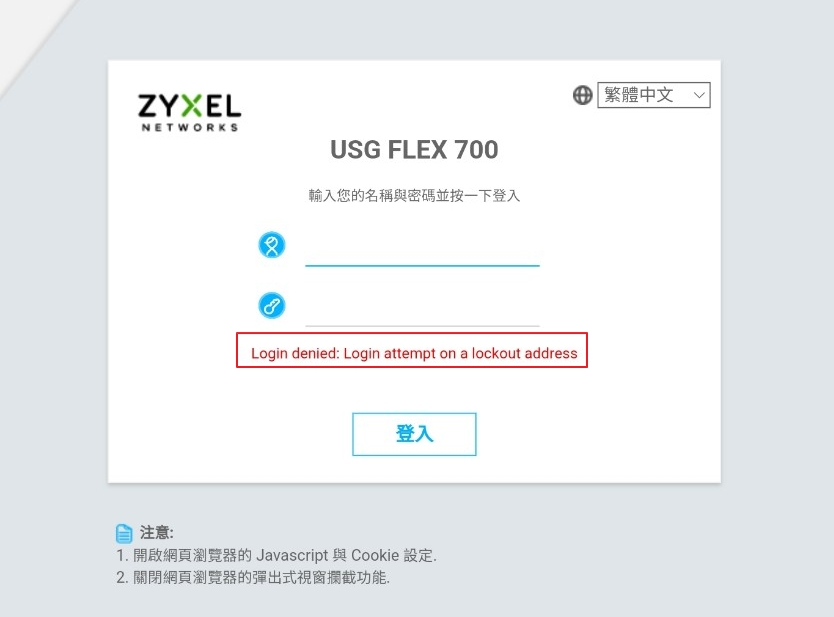
- 手動解除防火牆封鎖教學
指令介面可以從網頁管理介面的WEB Gonsole或SSH開啟,以下範例使用網頁管理介面的WEB Console功能說明。
點擊網頁上方的"Web Console"會跳轉到新的指令介面(請不要與右方的CLI功能搞混)。

登入帳號密碼,輸入密碼不會顯示是正常的。
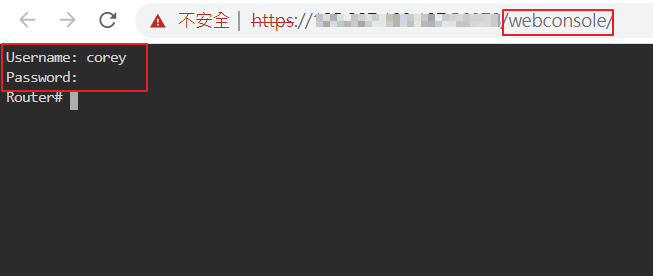
查看目前封鎖狀態 :
Router# show lockout-users
上方為被封鎖的使用者;下方為曾經登入失敗,但尚未被封鎖的使用者。
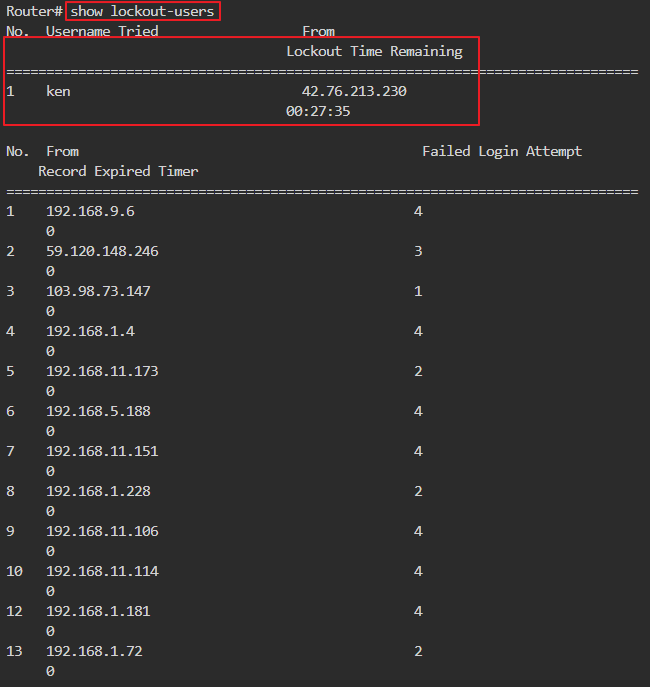
解除封鎖指令(範例的IP位址請改為實際環境被封鎖的IP) :
Router# configure terminal
Router(config)# unlock lockout-users 42.76.213.230
輸入指令後,顯示已解除封鎖,表示成功。

輸入指令後,顯示已解除封鎖,表示成功。

- 使用者封鎖時間設定
若欲使用此功能,勾選啟用登入重試限制,並輸入重試次數及封鎖時間,輸入完成後選取套用。
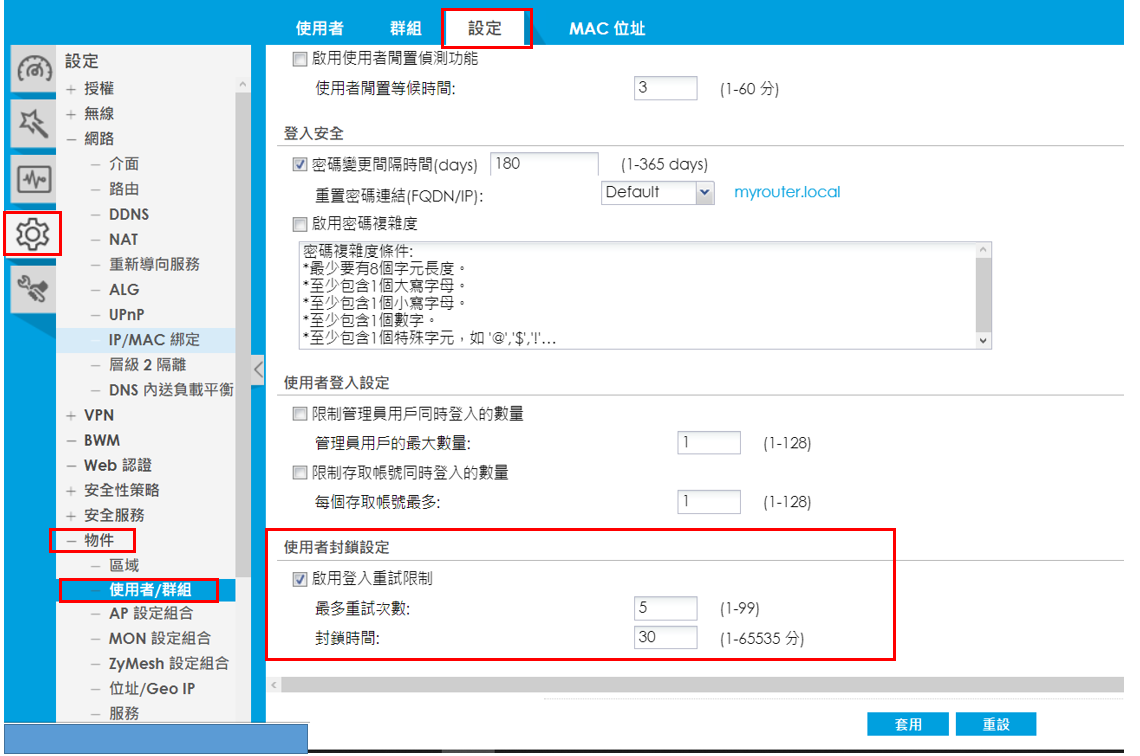
0



